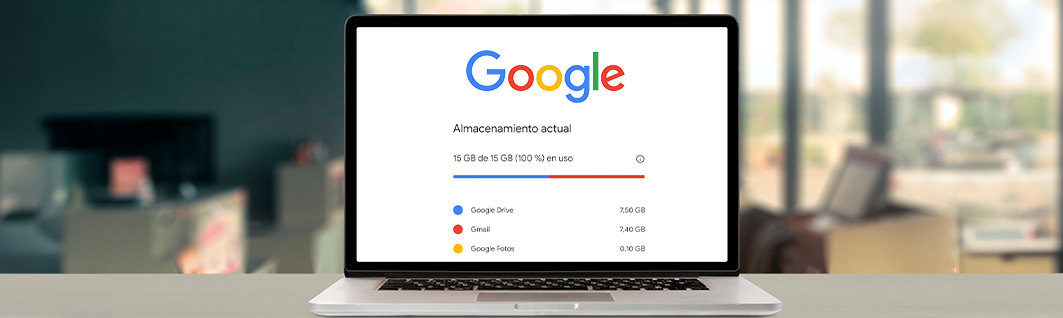Cómo recuperarlo sin pasar a una versión paga.
¿Por qué sucede esto? Porque la versión gratuita de Google nos da hasta 15 MB de almacenamiento, no más. Y si usamos Google para el mail, drive y fotos, pronto alcanzaremos ese número. ¿Qué se puede hacer para no pasar a un plan pago? ¿Qué conviene borrar? ¿Cómo gestionarlo?
EL ESPACIO
Primero tenemos que saber que las fotos y videos son, en general, lo que ocupan mayor espacio. Son archivos pesados y de calidad que rápidamente llenan el espacio disponible. En un principio, Fotos no se contabilizaba como parte de los 15 MB, pero con el correr del tiempo Google cambió esa ecuación. ¿Qué hacer? Una opción es optar por no sincronizar nuestras fotos y videos en Google y guardarlas en nuestros dispositivos o en otras nubes que utilicemos.
Como dijimos más arriba, el espacio de nuestra cuenta de Google lo conforman:
- GMAIL. Todos los correos enviados y recibidos, los guardados, los spam, las publicidades… todo.
- GOOGLE FOTOS. Todos los video e imágenes que tenemos.
- GOOGLE DRIVE. Todos los archivos subidos por nosotros.
Si entramos a “Gestionar almacenamiento” o “Liberar espacio” la pantalla inmediatamente nos mostrará en primer lugar qué porcentaje de espacio está ocupando cada herramienta. De esta forma podremos saber rápidamente dónde está el mayor problema. Luego, nos ofrecerá la opción de ir a un plan pago para no tener que eliminar nada y si salteamos esa alternativa, nos sugerirá una serie de elementos posibles de eliminar (como correos de spam y papelera, fotos y videos grandes y mails con archivos pesados). Como última instancia nos propondrá la alternativa de ir liberando espacio por servicio.
CONSEJOS PARA LIBERAR ESPACIO Y SEGUIR EN LA OPCIÓN GRATUITA
Lo primero que sugerimos es aprovechar las recomendaciones y revisar lo que propone Google. Eliminar sin dudar ‘Spam’ y ‘Papelera’ (que no suelen ocupar demasiado almacenamiento, pero cuando hay necesidad de espacio todo ayuda) y luego revisar lo que sugiera de mails, fotos y videos de mayor tamaño.
¿Qué hacer aquí? En el caso de los correos, revisar realmente si necesitamos esa información o si los adjuntos, por ejemplo, ya los hemos descargado. Tip: una excelente práctica es revisar quincenalmente nuestro correo y hacer limpieza para evitar acumular cosas innecesarias.
Con respecto a las Fotos y Videos, si decidimos que queremos que se sigan sincronizando, sí o sí deberemos organizarlos, descargar lo que queramos conservar y eliminar lo innecesario. Una buena opción es ingresar a lo que Google marca como “Fotos y videos grandes”, ya que es la forma más clara de ver lo que ocupa más espacio de almacenamiento. Una vez que se hace click en el botón “Revisar”, Google mostrará en primera instancia los archivos de mayor peso. ¿Qué hacer? Ahí podremos revisar y marcar los que queramos descargar para guardar en otro lado, o marcar los que queremos eliminar. Es una verdad absoluta que no todo lo que está ahí debe ser guardado. Si elegimos la opción descargar, una vez descargados los materiales, podremos eliminarlos y recuperar ese espacio.
Finalmente queda Google Drive: acá el proceso es el mismo, tendremos que eliminar aquello que no necesitamos más. IMPORTANTE: Recordemos que estos archivos en línea son utilizados por varias personas y si eliminamos un archivo creado por nosotros nadie más tendrá acceso al mismo.